Als u Windows hebt geïnstalleerd of bijgewerkt en het veroorzaakt activeringsfout 0xC004F211, betekent dit dat sommige hardware op uw Windows 10-computer is gewijzigd. Mogelijk hebt u onlangs een upgrade uitgevoerd of oude hardware verwijderd, en daarom kan Windows niet bepalen of de sleutel wordt gebruikt op de nieuwe computer of op dezelfde.
Wat is fout 0xC004F213?
Als u Windows gebruikt, weet u waarschijnlijk dat u voor dit systeem een licentiesleutel moet kopen. Als uw systeem geen licentie heeft, worden sommige functies geblokkeerd en na verloop van tijd kan uw pc helemaal geblokkeerd zijn.
Meestal, als het een werk- of studiecomputer is, kan de systeembeheerder van je bedrijf of universiteit je de activatiesleutels geven. Er zijn echter nog wel eens problemen met het activeren van uw versie van Windows.
Vaak komen gebruikers een foutcode 0xC004F213 tegen.
Deze fout in uw Windows 10 geeft aan dat het systeem de productsleutel niet heeft kunnen vinden op uw computer. Microsoft heeft verklaard dat deze fout het vaakst voorkomt na het vervangen van het moederbord.
Dit komt omdat na de installatie van Windows 10 op uw computer de licentiesleutel automatisch wordt gekoppeld aan het moederbord. Als u het vervangt, moet u de licentie opnieuw activeren.
Deze fout kan ook optreden wanneer u uw systeem upgradet naar Windows 10 Pro. Er zijn verschillende belangrijke manieren om dit probleem op te lossen. U kunt ze hieronder vinden.
Hoe fout 0xC004F213 op te lossen in Windows 10
Er zijn verschillende manieren om dit op te lossen. In alle gevallen wordt uw systeem geactiveerd met uw bestaande activeringssleutel. Hiervoor heb je nodig:
Voer uw sleutel opnieuw in
Als u uw sleutel opnieuw invoert, kan Windows uw licentiegegevens bijwerken en het probleem oplossen. Om dit te doen kunt u :
- Ga naar Instellingen.
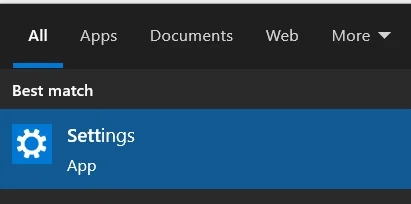
- Selecteer vervolgens Update en beveiliging.
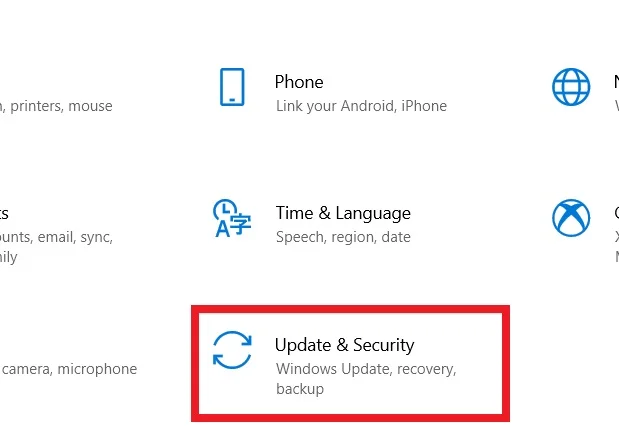
- Klik op Activering.
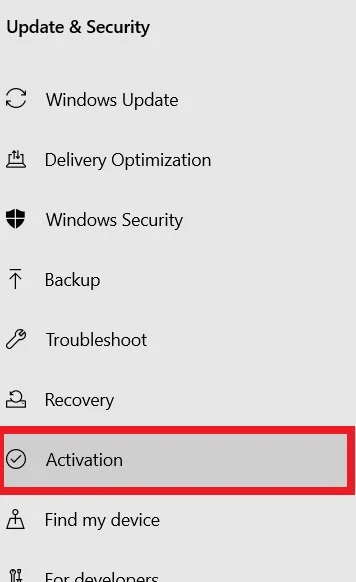
- Selecteer Wijzig productsleutel.
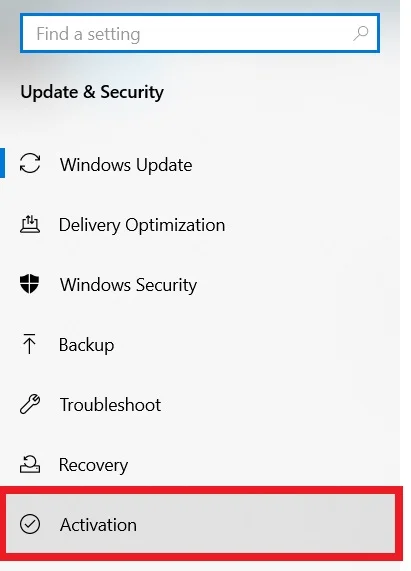
Hier moet u de eerder gebruikte sleutel wijzigen. Dit zou het probleem met de Windows activering moeten oplossen.
Activeren met een digitale licentie
Naast de productsleutel heeft u ook de mogelijkheid om Windows te activeren via een speciale digitale licentie. Deze methode vervangt echter niet de activeringssleutel. U moet nog steeds de activeringssleutel in uw Windows-systeem invoeren.
U kunt controleren of de sleutel is geactiveerd op uw computer. Daarvoor moet u de volgende instructies volgen:
- Voer de opdrachtprompt uit als administrator.
- Voer dan het commando slmgr /xpr in en druk op Enter.
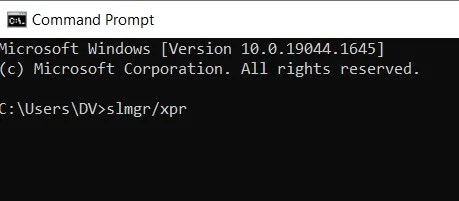
Als u ziet dat de sleutel niet geactiveerd is en de machine ook niet volledig geactiveerd is, probeer dan de volgende methode.
Voer PowerShell uit als beheerder om de vooraf geïnstalleerde sleutel te zien
Met deze functie kunt u uw sleutel activeren. Daarvoor moet u het volgende doen
- Voer het volgende commando in: wmic path softwarelicensingservice get OA3xOriginalProductKey.
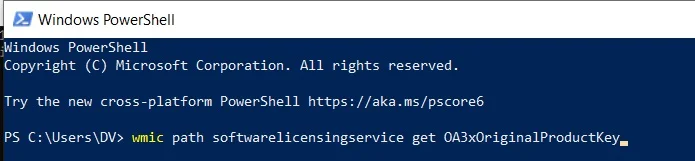
- Kopieer de sleutel.
- Ga dan naar Instellingen → Update en beveiliging → Activering → Wijzig productsleutel.
- Voer de activeringssleutel in.
Voer de activeringsproblemenoplosser uit
De probleemoplosser kan u ook helpen om de 0xc004f213 fout snel op te lossen. Het kost u slechts enkele minuten. Om de activeringstroubleshooter uit te voeren moet u:
- Ga naar Instellingen.
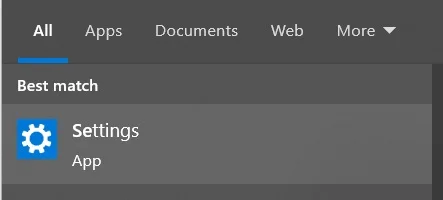
- Selecteer vervolgens Update en beveiliging.
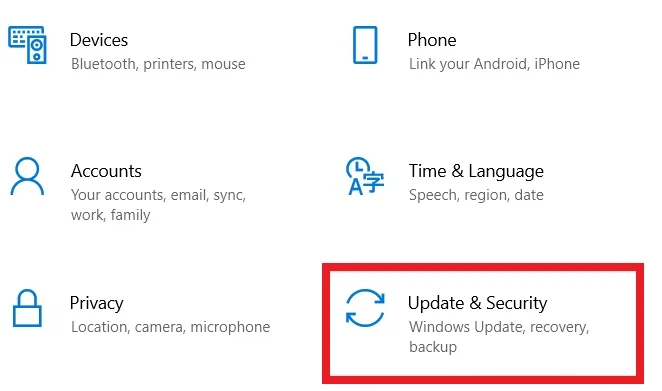
- Klik op Activering.
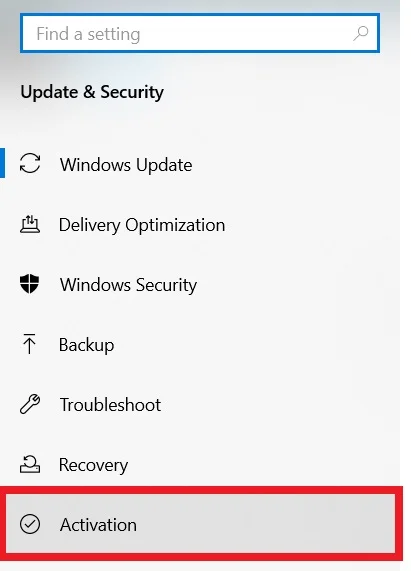
- Selecteer de probleemoplosser en voer deze uit om eventuele activeringsproblemen op te sporen en te verhelpen.
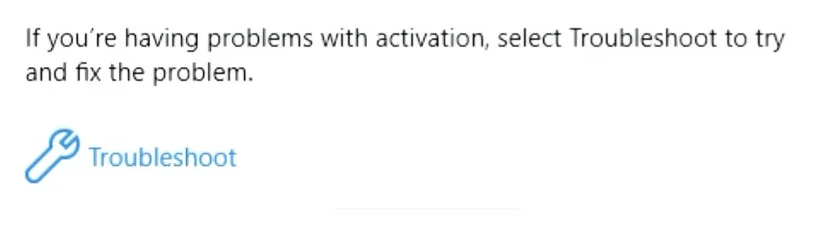
Merk ook op dat als het u lukt om uw Windows-sleutel te activeren, de probleemoplosser niet zichtbaar zal zijn.
Probeer een generieke sleutel te gebruiken
Gebruikers melden vaak dat de fout 0xc004f213 optreedt na een upgrade naar Windows 10 Pro. Dit komt omdat Windows 10 Enterprise op de computer is geïnstalleerd in plaats van de Pro-editie. In dit geval kunt u de volgende methode gebruiken:
- Koppel eerst uw computer los van het internet.
- Ga daarna naar Instellingen.
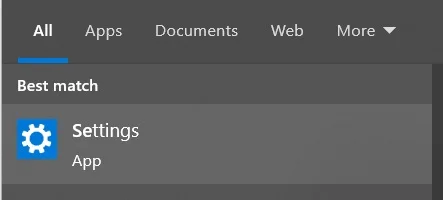
- Hier moet je Update and Security vinden.
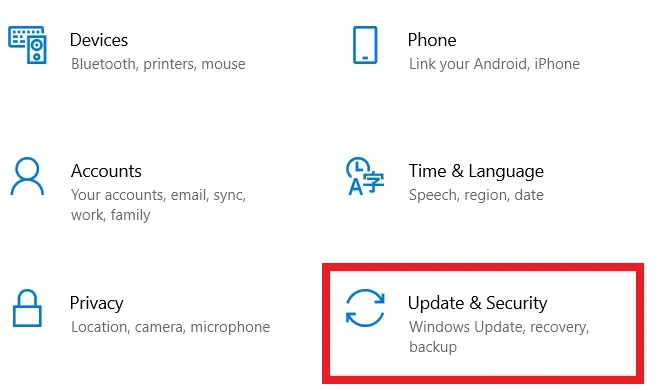
- Klik dan op Activering.
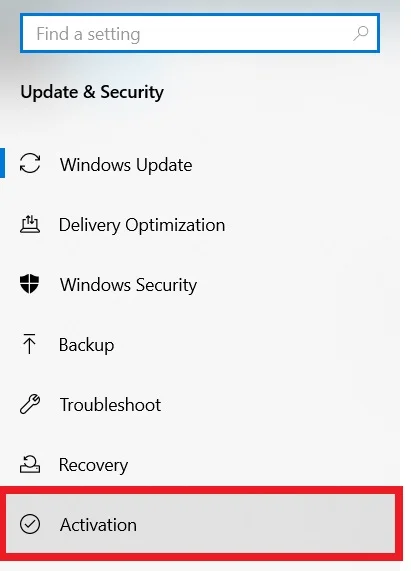
- Selecteer de optie Productsleutel wijzigen.
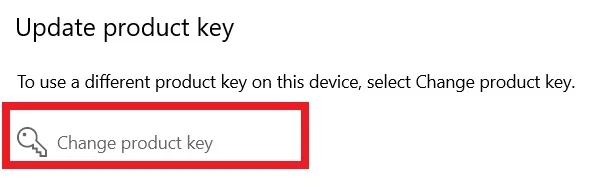
- Voer deze sleutel in: VK7JG-NPHTM-C97JM-9MPGT-3V66T (dit is een generieke productsleutel waarmee uw computer wordt omgezet van de Enterprise-versie naar Windows 10 Pro).
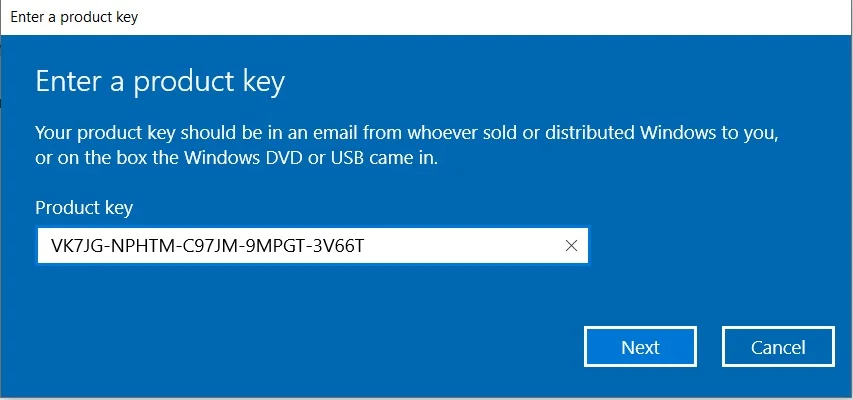
- Klik op de knop Product activeren.
- Start daarna uw computer opnieuw op.
Na het voltooien van alle stappen zou de licentie automatisch geactiveerd moeten worden. Zo niet, probeer het dan nog een paar keer.
Koop een nieuwe Windows licentie
Als niets voor u werkt, is de enige zekere manier om het probleem op te lossen het kopen van een nieuwe Windows-licentie. U kunt deze kopen door dit te doen:
- Ga naar Instellingen → Update en beveiliging → Activering.
- Selecteer Ga naar de winkel.
- Haal een nieuwe sleutel en voer die in op uw computer.
Nadat u een nieuwe licentie hebt gekregen, gaat u terug naar Update en beveiliging > Activering en selecteert u Productcode wijzigen. Update met de nieuwe sleutel en uw Windows wordt automatisch geactiveerd.
Maak daarna een Microsoft-account aan of koppel een bestaande lokale account aan uw netwerkaccount. Zodra het systeem de sleutel en het account koppelt, hoeft u, zelfs als u van hardware verandert, geen nieuwe licentie te kopen in geval van een activeringsprobleem.
Start nu uw computer opnieuw op en het probleem zou verholpen moeten zijn.
Als echter geen van de bovenstaande methoden werkt, moet u mogelijk een nieuwe productsleutel kopen. Dit moet worden gedaan in het geval dat u geen Microsoft-account had voordat u uw moederbord veranderde. U kunt ook het nieuwe moederbord vervangen door het oude en kijken of het werkt.
Als u het probleem echter nog steeds ondervindt, is uw enige optie contact op te nemen met een Microsoft-agent.
Deze stappen zouden uw Windows activeringsproblemen moeten oplossen.










